על ידי TechieWriter
כיצד למצוא את סיסמאות ה- WiFi של כל הרשתות שאי פעם התחברת אליהן: - אז המערכת שלך מחוברת לרשת WiFi אבל אתה לא יודע שזה סיסמה. או קח תרחיש אחר שתרצה לדעת את הסיסמה של רשת שהתחברת אליה, אי שם בעבר. בשני המקרים, צריך להיות מנגנון כלשהו לבדיקת הסיסמה שנשכחה או שאבדה. הנה מגיע משלנו שורת פקודה להצלה. תוכל למצוא בקלות את הסיסמה של כל רשת WiFi שהמחשב שלך אי פעם התחברה אליה בעזרת פקודה פשוטה ב- CMD. המשך לקרוא, כדי ללמוד הכל על פריצה פשוטה זו.
שלב 1
- קודם כל, אתה צריך לפתוח את שורת פקודה במצב מנהל. לשם כך התחל להקליד cmd בתיבת החיפוש של חלונות. לחץ לחיצה ימנית על שורת פקודה כניסה מתוצאות החיפוש ובחר באפשרות הפעל כמנהל כפי שמוצג בצילום המסך המופיע להלן.
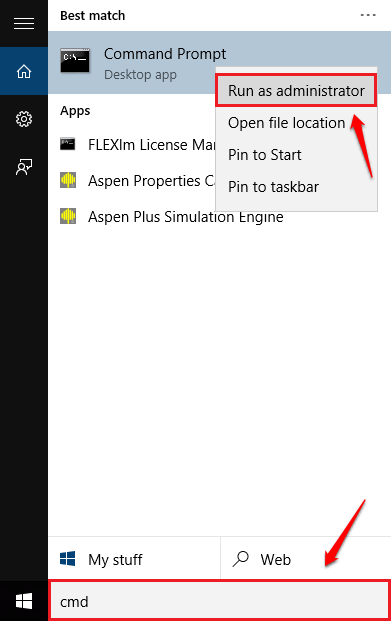
שלב 2
- כאשר שורת פקודה נפתח במצב מנהל, העתק הדבק את הפקודה הבאה ולחץ על Enter.
פרופיל מופע של נטש וולאן.
פקודה זו מציגה את כל פרופילי ה- WiFi השמורים במערכת שלך. בחר את פרופיל הרשת, שתרצה למצוא את הסיסמה שלו, מהרשימה. בצילום המסך לדוגמא בחרתי knetx פּרוֹפִיל.
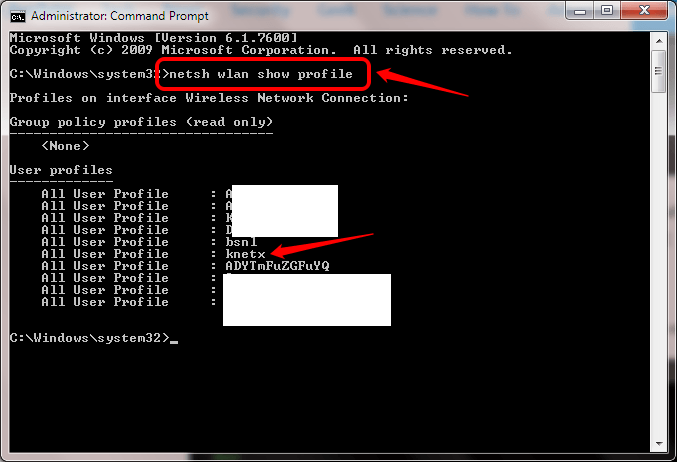
שלב 3
- בהמשך, הקלד או העתק והדבק את הפקודה הבאה שלך שורת פקודה.
פרופיל נטש וולאן שם WiFi מפתח = ברור.
הערה: החלף שם WiFi עם שם פרופיל המשתמש שבחרת ב- WiFi.
- ביצוע מוצלח של הפקודה הקודמת יפרט את המידע של הרשת שנבחרה. גלול מטה כדי למצוא ערך בשם תוכן מפתח. ערך זה נותן את הסיסמה של רשת ה- WiFi שנבחרה.
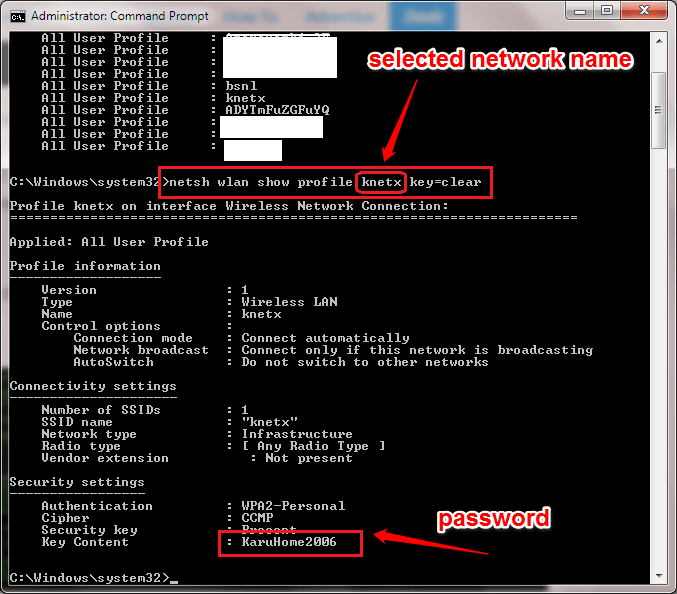
עד כמה אתה יכול לגלות סיסמה שנשכחה מזמן. מקווה שמצאת את המאמר שימושי. אל תהסס להשאיר תגובות במקרה שאתה תקוע באחת מהשלבים. נשמח לעזור.


